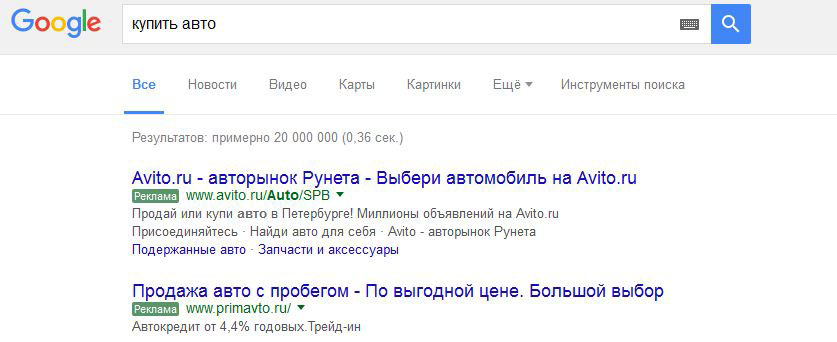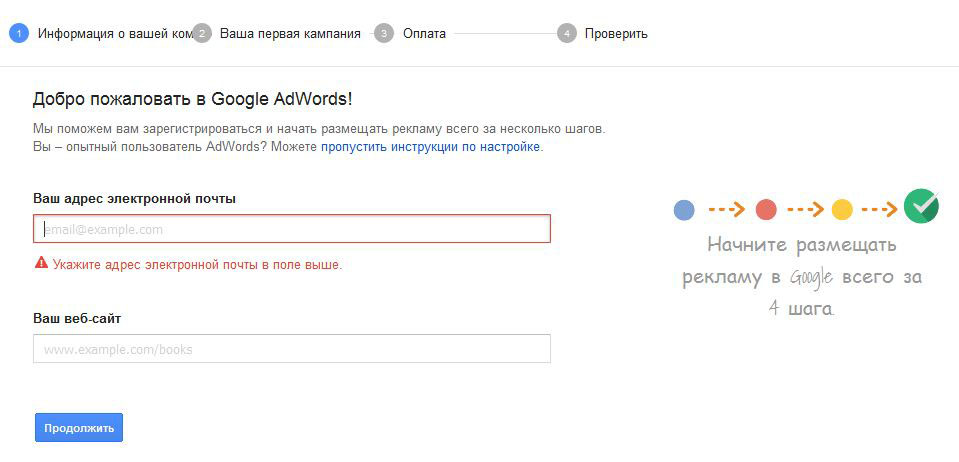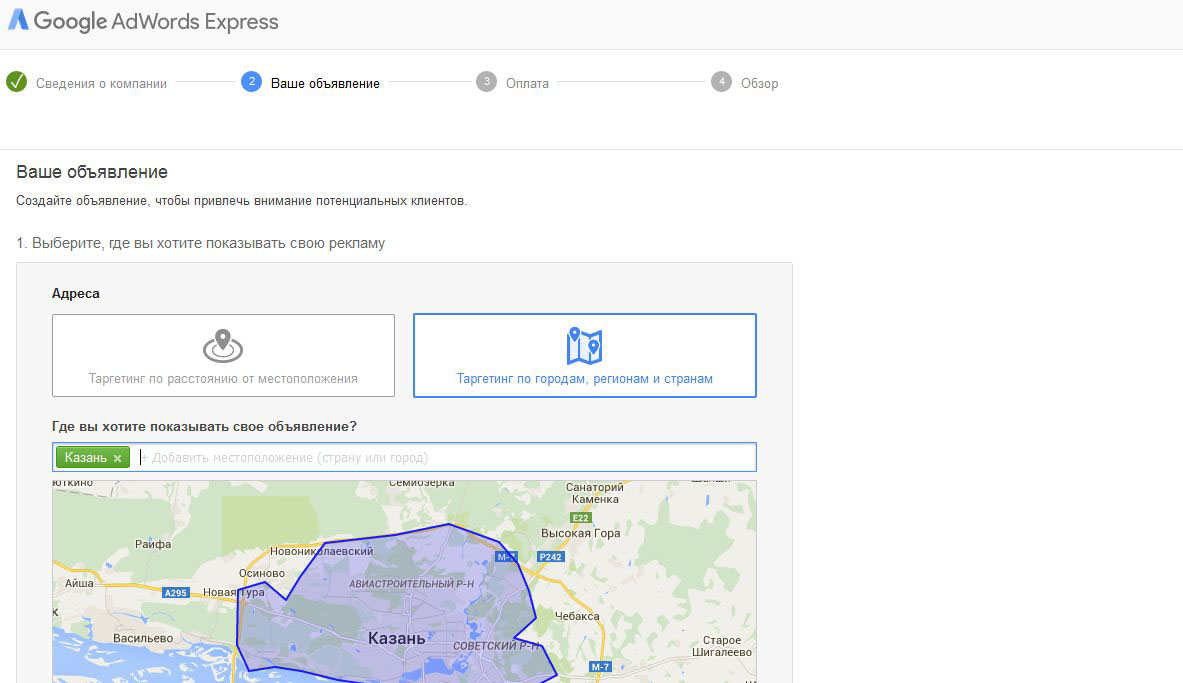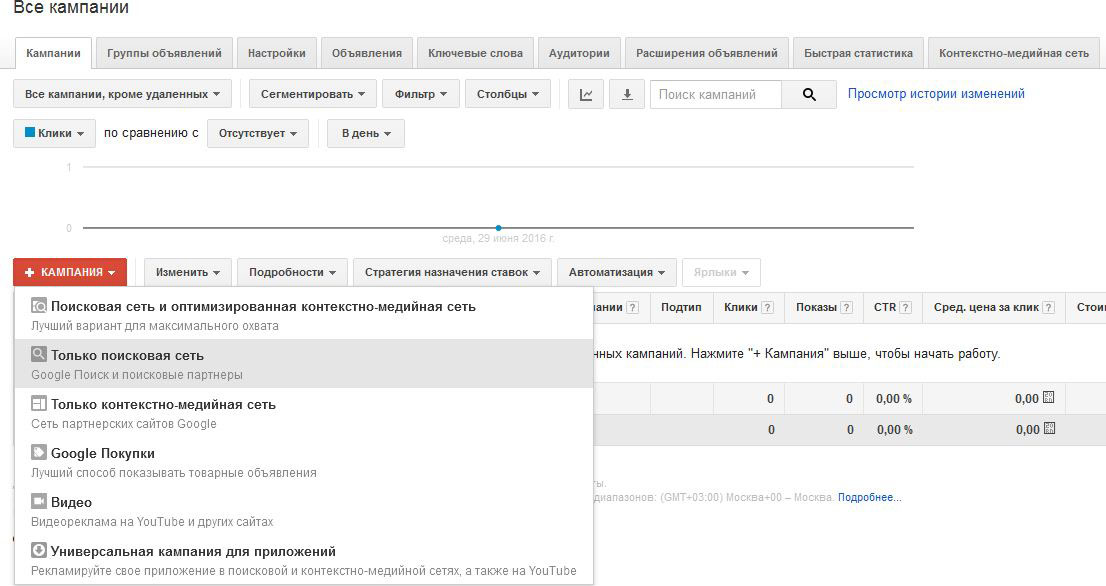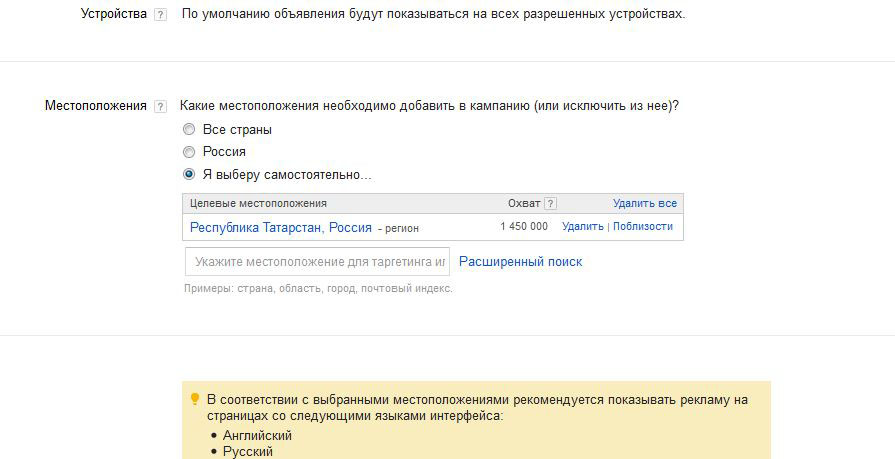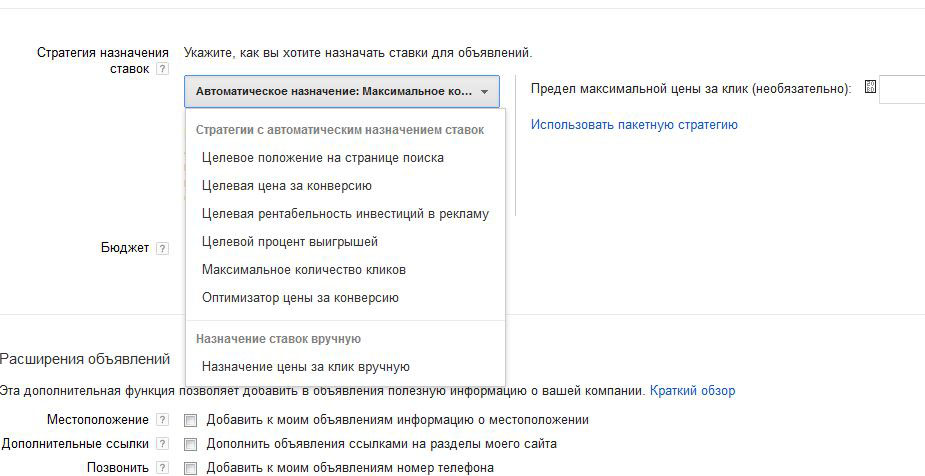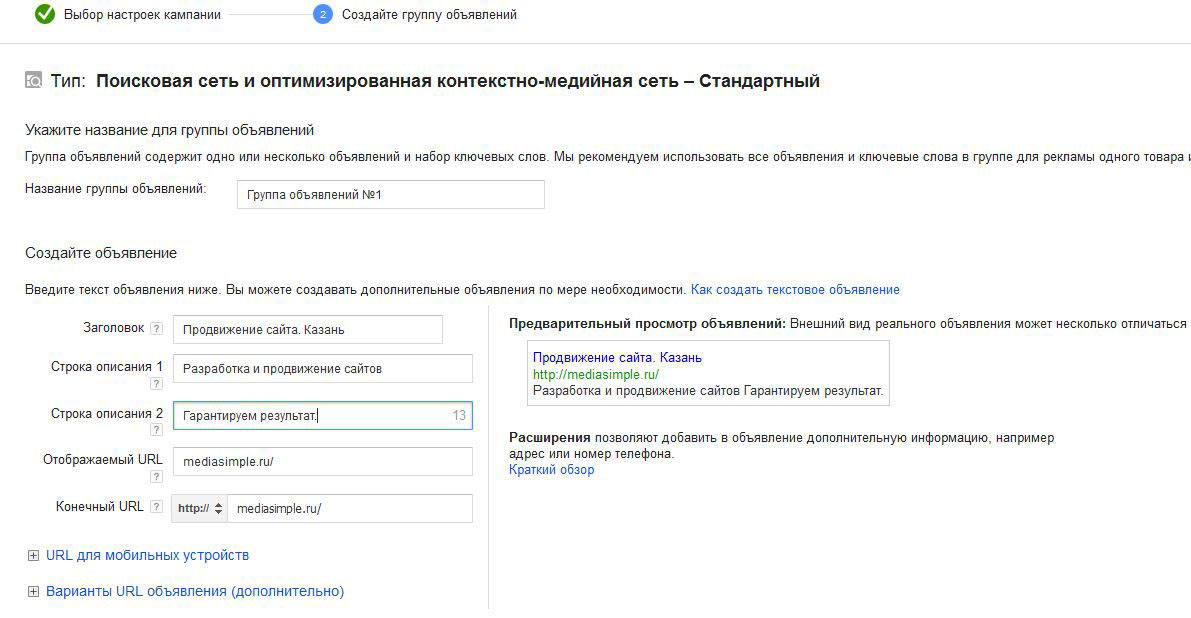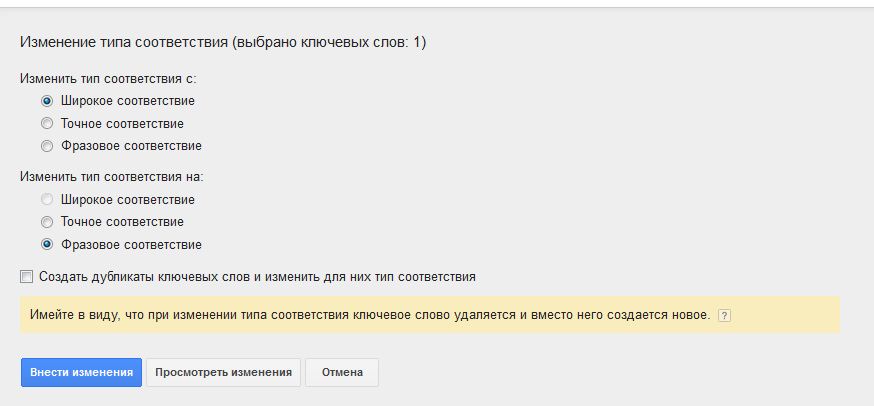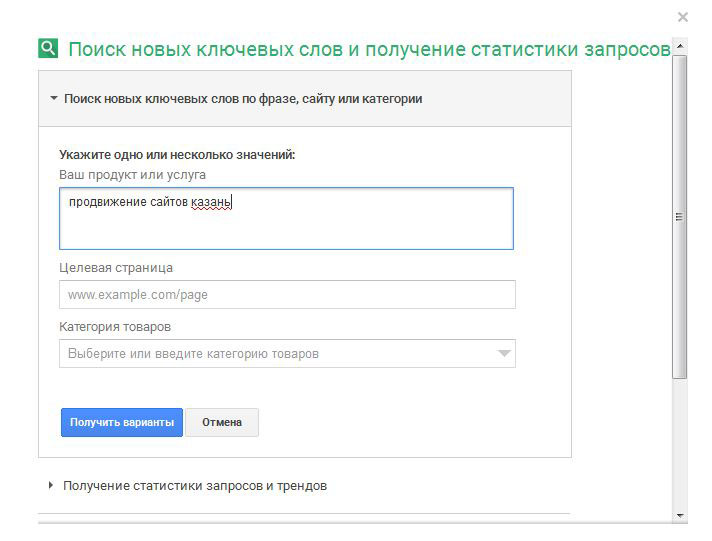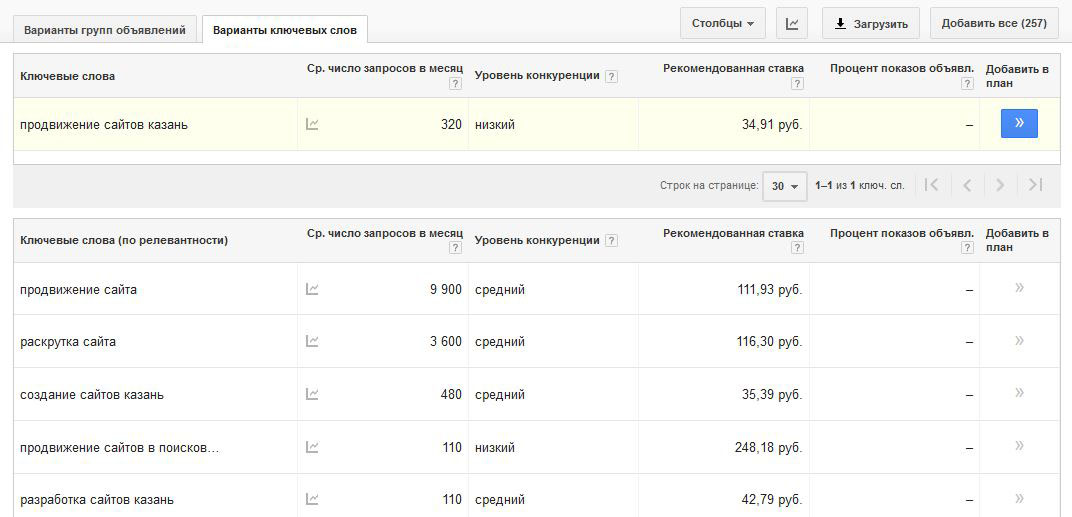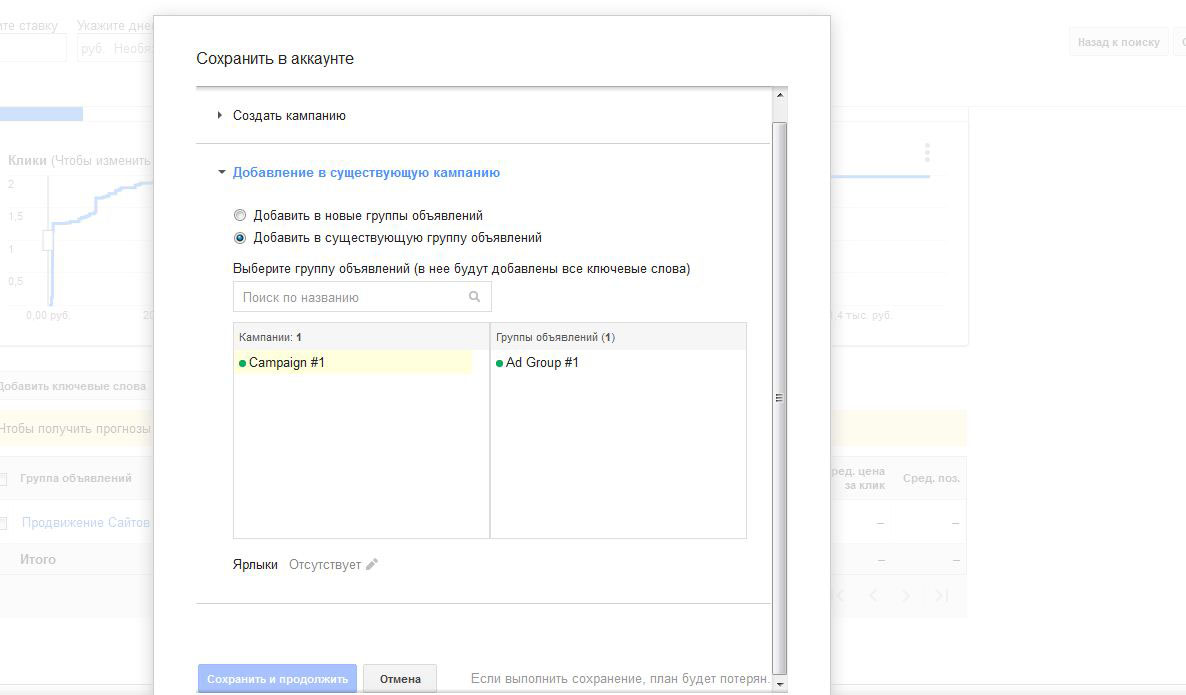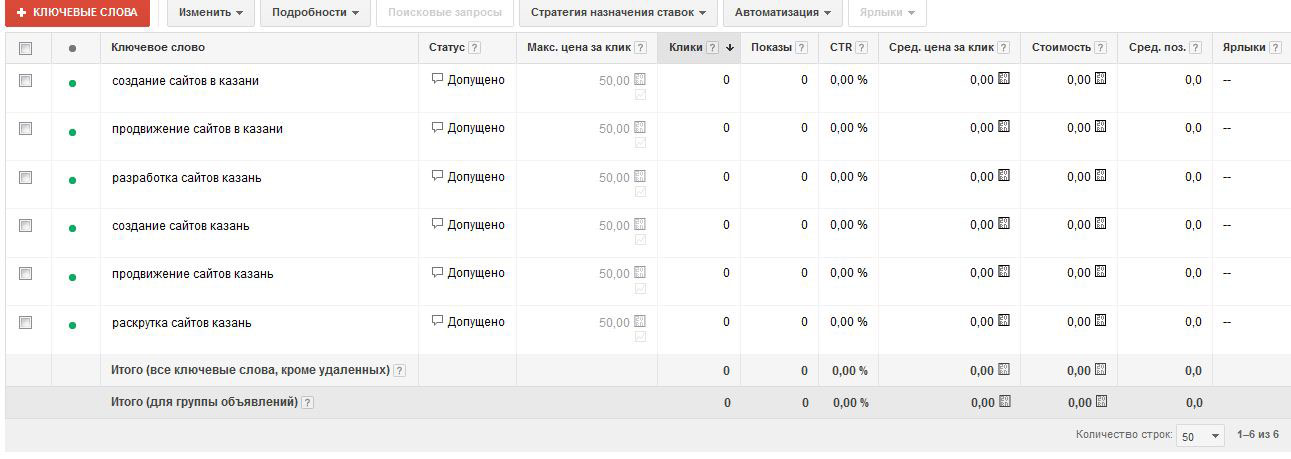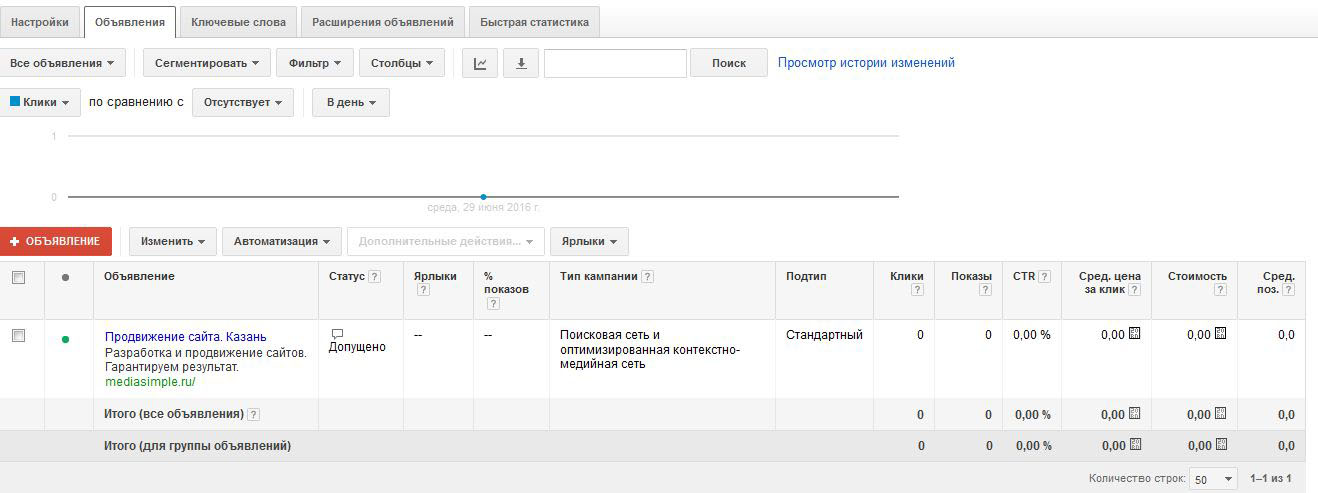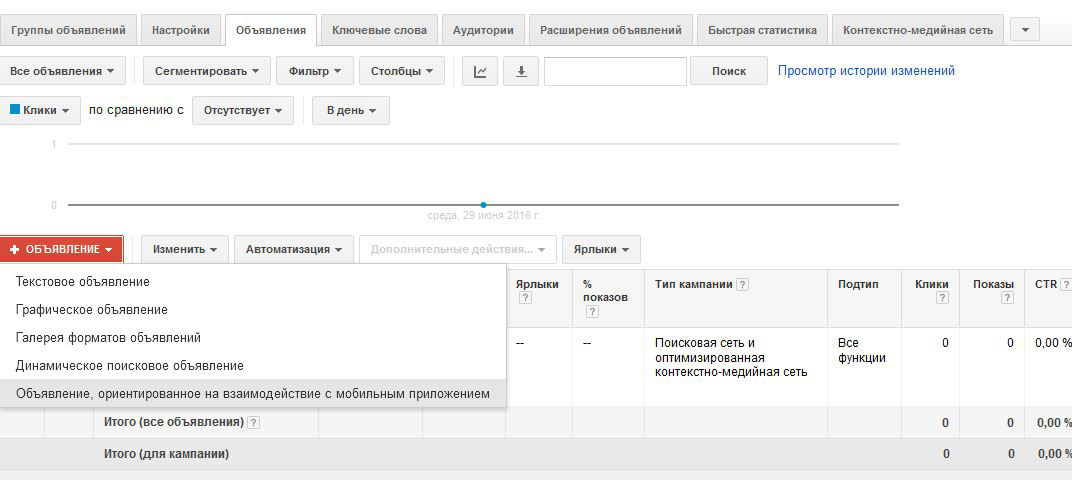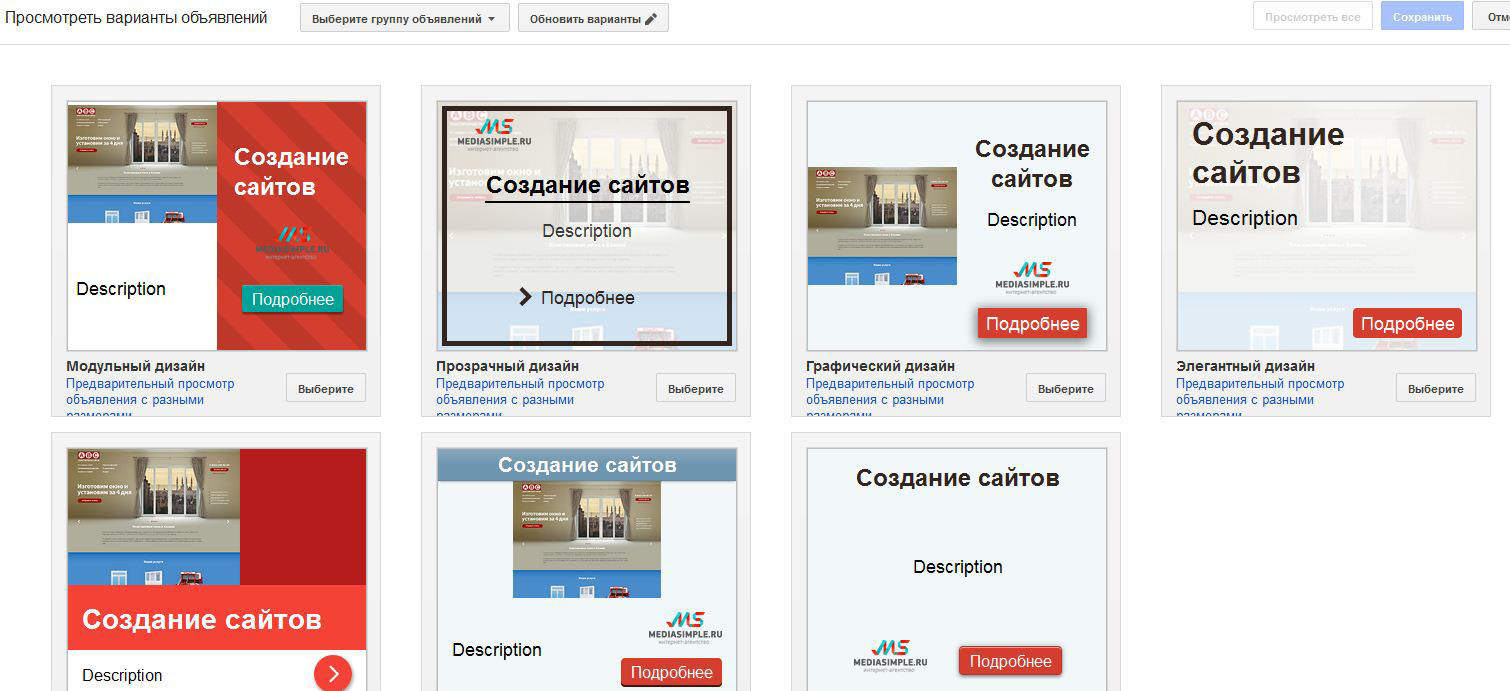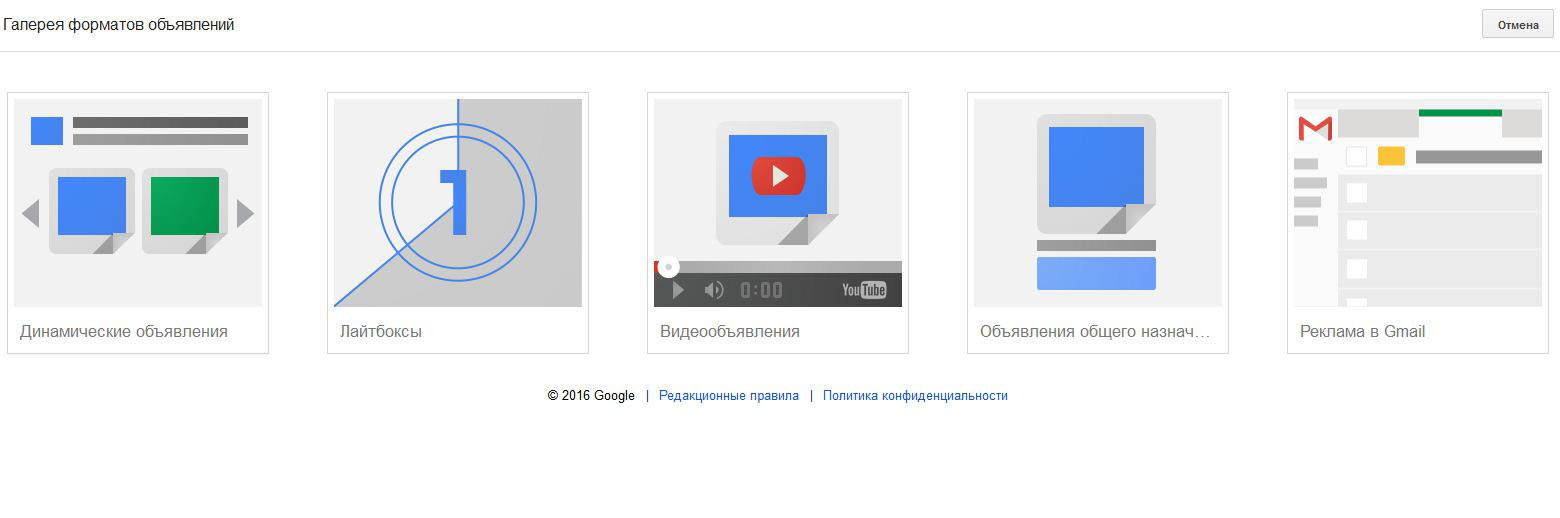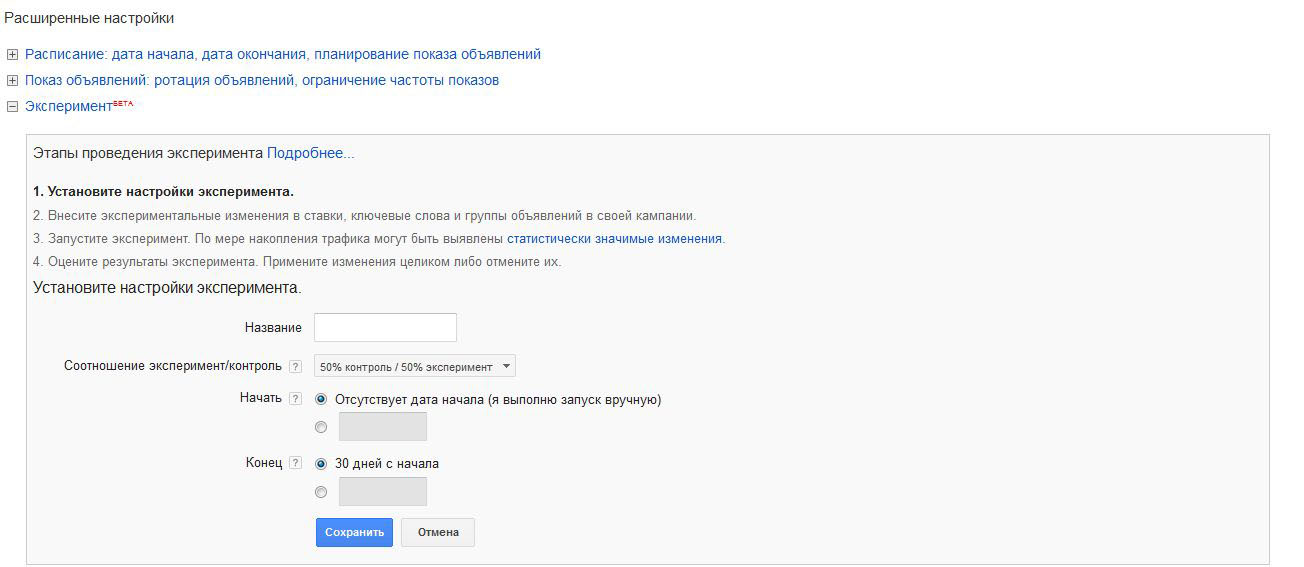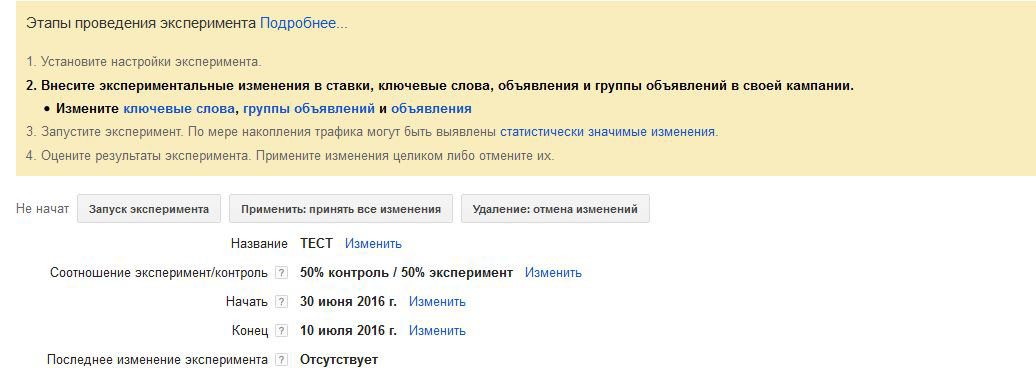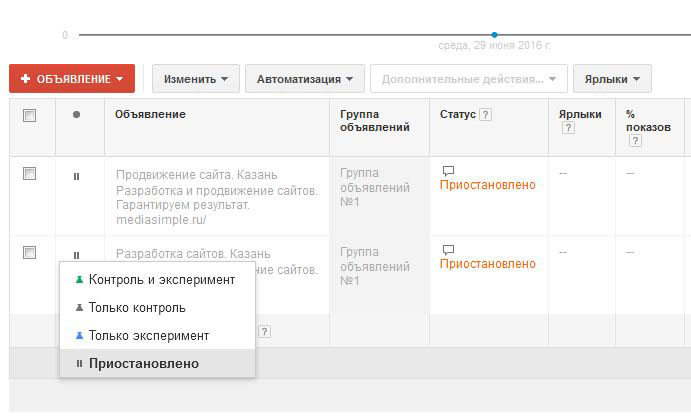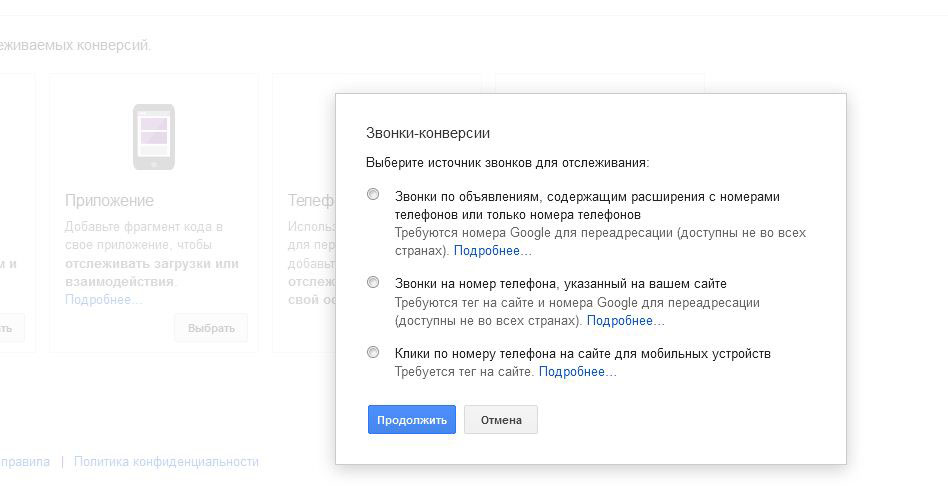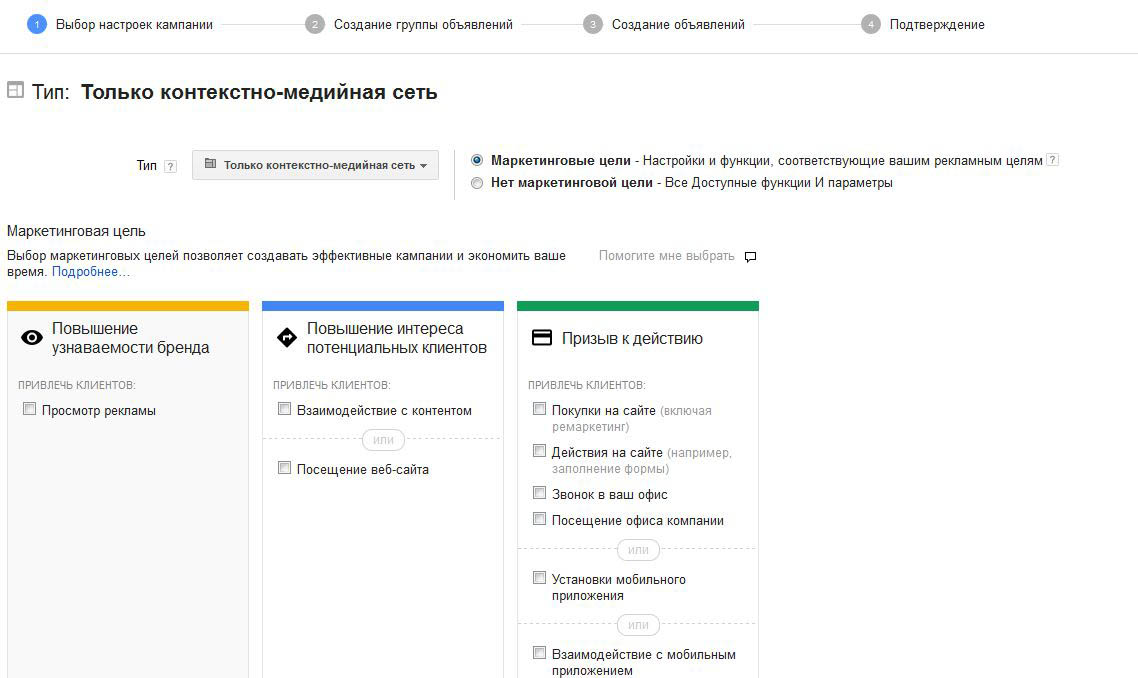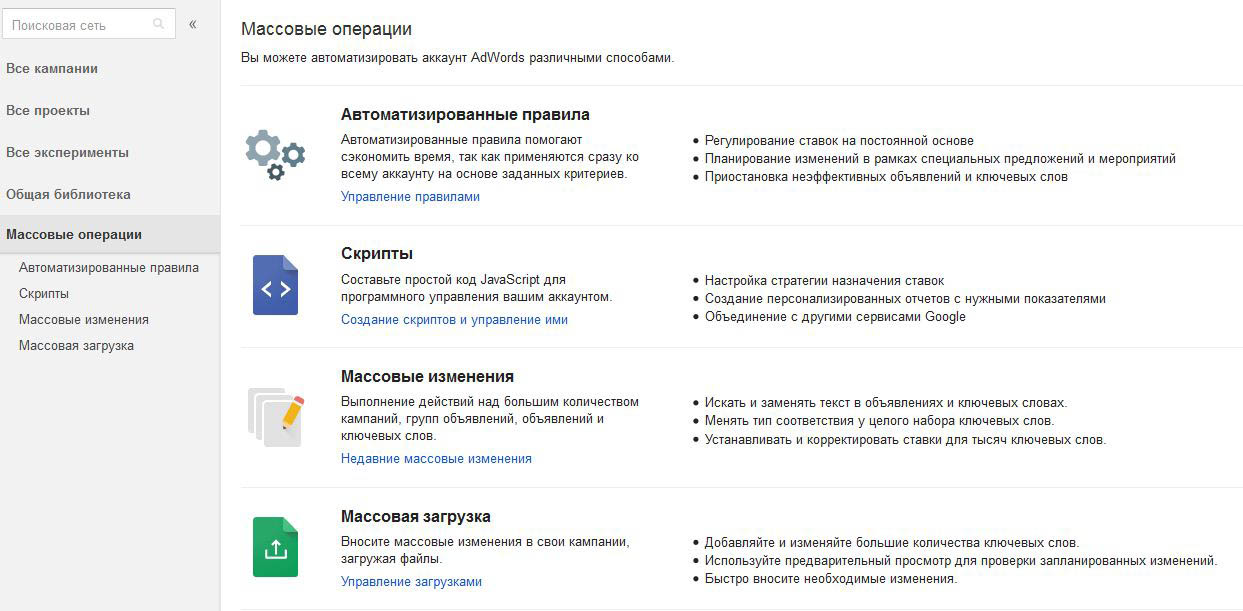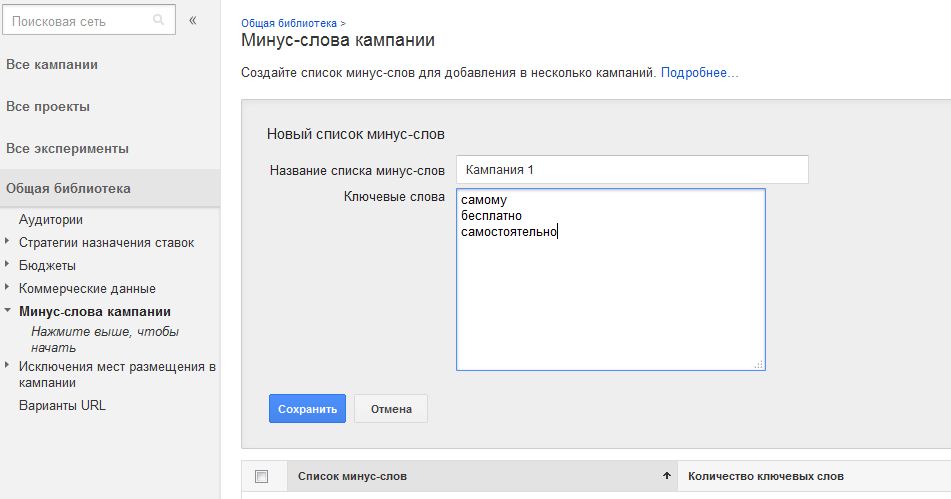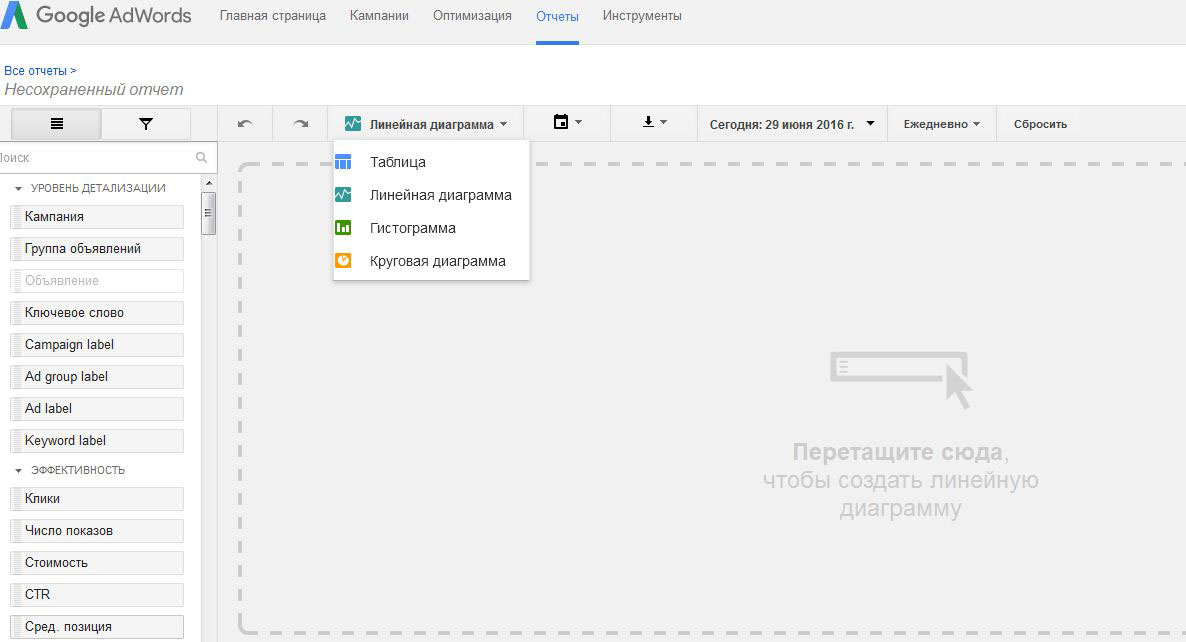Содержание:
Google AdWords дает вам возможность привлекать целевой трафик с помощью контекстной рекламы. Среди поисковых систем в России Google занимает второе место, на него приходится чуть больше 40% поисковых запросов (у Яндекса около 50), а по количеству сайтов, на которых установлен AdSense, Google опережает Яндекс с его РСЯ.
Объявления в AdWords могут показываться в поиске:
На сайтах-партнерах:
Есть возможность показывать рекламу на YouTube (не только видео, но и текстовые объявления). Преимущества Google AdWords следующие:
- Не смотря на кажущийся сложным интерфейс, управление кампаниями и группами объявлений очень простое;
- Возможность гибко настраивать множество параметров, создавать в два клика эксперименты и отчеты;
- Качество объявлений влияет на цену клика, хорошие объявления (с высоким CTR), Google будет показывать чаще и на лучших позициях;
- Стоимость клика ниже, чем в Яндексе, так как в AdWords меньше конкуренция среди рекламодателей (во многих сферах, но не везде).
Создаем кампанию
Для работы с Google AdWords вам потребуется аккаунт Gmail.
Google предложит вам использовать AdWords Express. Это облегченная версия, которая подойдет для тех, кто не хочет настраивать показ объявлений самостоятельно. Здесь можно создать рекламную кампанию буквально за несколько минут, например мне Google сразу указал географический таргетинг только на основе url сайта http://mediasimple.ru. Я не рекомендую использовать AdWords Express, поэтому переключайтесь на традиционный AdWords, который дает гораздо больше возможностей.
Для создания кампании нужно указать ее тип, как видно, есть несколько вариантов.
Поисковая сеть – ваши объявления будут показывать только в поисковой выдаче Google, а также у партнеров, которые используют поиск компании;
- Контекстно-медийная сеть – баннеры на сайтах, которые размещают у себя блоки AdSense;
- Контекстно-медийная и поисковая сеть – комбинированный способ;
- Google Покупки – хороший вариант для продажи конкретных товаров;
- Видео – для тех, у кого есть рекламный видеоролик, показывать его будут на YouTube и других сайтах;
- Кампания для приложений – реклама приложений.
Оптимальным решением будет создание отдельных кампаний для контекстно-медийной и поисковой сети. У рекламы на сайтах-партнерах своя специфика, поэтому объявления лучше создавать отдельно. Например, там можно включить оплату за показы, а не за клики.
Вам предложат выбрать тип объявлений, тут лучше сразу поставить «Все функции», что позволяет использовать видео и графику. «Стандартный» позволит создавать и показывать только текстовые объявления.
Тип устройств, на которых будут отображаться ваши объявления, на этом этапе указать нельзя, поэтому вводите свое местоположение. Как видно, можно не только добавить определенный регион, но и исключить его. Ниже Google предлагает мне показывать рекламу, в том числе и на англоязычных сайтах, этим предложением я не воспользуюсь, мне нужен только русский язык.
Теперь нужно выбрать стратегию ставок.
Видно, что есть шесть автоматических стратегий, которые будут сами назначать цену, а вы сможете указать лишь дневной бюджет. Также есть возможность назначать цену за клик вручную, лучше выбрать именно эту опцию, что я и сделаю в своем примере. Дело в том, что автоматические стратегии не позволят вам оптимизировать рекламную кампанию, ручная настройка почти всегда гораздо выгоднее. О стратегии ставок я еще расскажу ниже.
Ну и в последнюю очередь можно сразу для всех объявлений указать дополнительную информацию:
- Местоположение – отображение адреса и телефона;
- Дополнительные ссылки – возможность добавлять к объявлению быстрые ссылки на отдельные страницы сайта;
- Позвонить – при отображении на мобильных устройствах, пользователь может сразу позвонить вам, нажав на номер телефона.
Теперь нам нужно создать группу объявлений. Первоначальные настройки не должны вызвать особых вопросов, на скриншоте видно заполненные поля, также обратите внимание на то, что справа доступен предпросмотр вашего объявления.
Тут есть следующие рекомендации:
- В заголовке должна быть ключевая фраза, это повышает эффективность объявления;
- В тексте должен быть призыв к действию;
- Если в конце первой строки описания поставить точку, то текст будет отображаться в первой строке:
- Если у вас есть скидки, акции и другие выгодные для клиента предложения, указывайте это в тексте объявления.
Теперь вам нужно указать ключевые слова, видно, что Google сам предлагает вам категории слов, из которых можно выбрать те, которые подходят именно вам. Ключевые слова должны соответствовать вашему объявлению. У вас есть два варианта: добавить ключевые слова сразу, либо пропустить этот этап и воспользоваться планировщиком ключевых слов, про который я расскажу чуть ниже.
Нужно знать очень важный нюанс подбора ключевых слов в Google. По умолчанию для всех ключевых слов стоит широкое соответствие, то есть, ваше объявление будут показывать по различным словоформам, что не всегда допустимо. Изменить это можно в настройках:
Либо писать слова в кавычках или в окружении []. Если написать ключевую фразу в кавычках, то это будет допускать фразовое соответствие, например «купить корову» может показываться по запросам «купить и продать корову», «корова купить». Если ввести [купить корову], то показывать объявление будут только по этому запросу, если запрос будет введен с ошибкой (купить кАрову), то ваше объявление все равно покажут.
Ниже нужно указать вашу ставку за клик, после чего нажимайте «Сохранить» и вы перейдете на страницу кампании.
Планировщик ключевых слов Google
От правильного подбора ключевых слов зависит очень многое, лучше сразу воспользоваться планировщиком ключевых слов. Там есть возможность автоматического подбора ключевых слов по url сайта или по заданным ключам, а также по товарам или услугам. Я ввел вот так:
Планировщик ключевых слов хорош тем, что он показывает количество поисковых запросов в месяц и рекомендованную ставку. У меня получился такой результат:
Хорошо видно, что в запросах со словом «Казань» очень мало показов, но зато и ставка гораздо ниже. Тем не менее, я добавлю ключевые слова только со словом «Казань», если бы у меня было объявление с текстом «Продвижение сайтов», без географической привязки, тогда можно было бы выбрать другие варианты. Но ключевые слова должны соответствовать тексту объявления, иначе его эффективность падает очень сильно, а конверсия по кликам будет низкой.
Добавляйте подходящие слова в план, после чего нажимайте «Посмотреть план».
Теперь вы поймете, почему мы сразу не вводили ключевые слова в настройках кампании. У вас есть возможность перенести выбранный план в группу ваших объявлений, для этого нажмите «Сохранить в аккаунте» и выберете «Добавить в существующую группу объявлений».
У вас есть возможность воспользоваться планировщиком ключевых слов Google и создать новую группу объявлений, в будущем лучше сразу делать именно так, так как это гораздо удобнее. Ну а теперь возвращаемся в созданную нами кампанию и там видим, что все ключевые слова уже добавлены:
Обратите внимание, что планировщик ключевых слов AdWords добавляет фразы без кавычек, они идут в широком соответствии, поэтому выделяйте все (или нужные) ключевые слова и выбирайте тип соответствия:
Работа с объявлениями в Google AdWords
У меня в примере создано одно объявление, хотя, на самом деле, мне нужно под эти ключевые слова как минимум два. Отдельно под «разработку» и отдельно под «продвижение», так как это разные услуги, для которых нужны разные объявления и группы ключевых слов.
В этом интерфейсе есть возможность создавать любые другие типы объявлений, попробуем создать графическое. Учитывайте, что для медийных объявлений (куда относятся и графические), нужно создавать отдельную кампанию. Просто потому, что специфика у объявлений разная, настройки для текстовых объявлений не всегда подойдут для медийных.
Если в настройках кампании вы забыли выбрать тип «Все функции», то это меню будет для вас недоступно, придется изменить настройки (это можно сделать в любой момент). Для создания графического объявления у вас будет два варианта:
- Загрузить свой;
- Позволить Google создать его самому, указав url сайта.
Я выбрал второй вариант, результат получился вот такой:
Если один из вариантов вас устроит, то нужно будет лишь указать заголовок и текст, нажав «Изменить». Как видно, несколько вариантов вполне приемлемы, их можно использовать. Когда все варианты будут неудачными, то лучше создать свое. Также у вас будет возможность изменить цвета фона и кнопки у предложенных Google вариантов.
Выбрав пункт «Галерея форматов объявлений» вы сможете создать объявления других типов:
Там можно загрузить как свои варианты, так и воспользоваться предложенными шаблонами, которые можно настраивать. Разумеется, эта возможность недоступна для видеообъявлений и лайтбоксов, там нужно будет загрузить свой контент.
Интерфейс Google AdWords новичкам кажется очень сложным, здесь много пунктов меню, огромное количество настроек, но на самом деле, освоить это можно довольно быстро. Выше я рассмотрел основные настройки, которые нужны для создания объявлений, остальные позволяют настраивать их более тонко, а также дают возможности для аналитики. Далее я поговорю о других полезных возможностях AdWords.
Эксперименты
Как известно, в контекстной рекламе необходимо проводить сплит-тесты (А/Б тестирование), которые позволят оптимизировать расходы, повысить CTR и конверсию. Google AdWords дает нам удобный встроенный инструмент для такого тестирования. Для этого в настройках кампании нужно отметить «Расширенные настройки» (если они отключены), после чего выбрать «Настроить эксперимент».
Вам необходимо сразу указать начало и конец эксперимента, а также соотношение по аукционам между экспериментальной и контрольной группами. Прямо здесь есть ссылки на возможность изменить параметры кампании, объявления или список ключевых слов.
Создайте экспериментальное объявление. Для этого скопируйте уже существующее, после чего внесите в него изменения. После этого измененное объявление нужно подключить к эксперименту, сделать это можно так:
После этого можно запускать эксперимент на странице настроек. Нажав «Сегментировать» можно выбрать параметр, по которому вы хотите оценить результаты эксперимента. Сравнивать можно:
- Различные варианты заголовка;
- Текст объявления, наличие и отсутствие слов вроде «скидка», «акция», «бесплатно»;
- Цвет и оформление графических объявлений;
- Размеры и расположение;
- Разные варианты ключевых слов.
Вариантов придумать можно очень много, если у вас появилась интересная идея, ее стоит протестировать, хорошо, что в AdWords встроена такая возможность по умолчанию и не нужно использовать сторонние сервисы.
Отслеживаем эффективность
Эффективность оценивается по разным параметрам, которые зависят от ваших задач. Чаще всего это экономические и финансовые показатели или другие целевые действия (регистрация и т.п.) то есть, конверсия.
Цели и целевые действия можно отслеживать с помощью Google Analytics, для этого нужно привязать ее к AdWords. Analytics дает очень широкие возможности по отслеживанию целей, подробнее можно прочитать в статье «Google Analytics», там этому моменту я уделил повышенное внимание.
Отслеживать звонки можно вручную, ведя собственный учет, а можно воспользоваться встроенными возможностями Google AdWords. Ищете их в меню «Инструменты», раздел «Конверсии». Звонки нам предложат отслеживать одним из трех способов.
Для России доступен только последний вариант, который отслеживает клики по номеру телефона в мобильной версии. Конечно, данные будут неполные, но в любом случае, подключить эту функцию будет полезным.
Также Google дает возможность добавлять теги на сайт для отслеживания конкретных действий посетителя, добавлять код в приложение, что бы следить за его загрузками или за тем, как пользователи с ним взаимодействуют. Есть возможность импортировать данные из других систем.
Стратегия ставок
Как я писал выше, автоматические стратегии конечно можно использовать, но назначение цен вручную обычно позволяет достичь лучших результатов. AdWords работает по принципу аукциона, чем выше ставки, тем выше вероятность того, что покажут именно ваше объявление.
Если рекомендуемая ставка за клики слишком высока для вас, стоит попробовать изменить ключевые слова и параметры аудитории, это может повлиять на цену. Правда не стоит забывать, что в этом случае и потенциальная аудитория станет меньше, поэтому и создают несколько групп объявлений, а не добавляют все ключевые слова в одно и для широкой аудитории.
То есть, можно создать одно объявление для показа условной аудитории в тысячу человек и платить 100 рублей за клик, а можно создать десять объявлений, каждое показывать аудитории по сто человек, а за клик платить 50, так как конкуренция меньше. Результат при этом будет даже лучше, так как объявления будет более точно настроены под свою целевую группу.
Оплата за показы доступна только в контекстно-медийной сети (на сайтах-партнерах Google), в поиске такая возможность недоступна. Если вы хотите воспользоваться именно оплатой за показы, то нужно будет создать отдельную кампанию. Там вам предложат следующие цели:
Эффективность оплаты за показы очень сильно зависит от вашего объявления, если оно не очень удачное, то такой вариант может быть гораздо дороже, чем клики.
Что еще есть полезного в Google AdWords?
В раздел «Оптимизация» стоит иногда заглядывать, там показывают рекомендации для вашей кампании. Google может предложить вам новые ключевые слова, изменить бюджет, ставки и даст другие советы. Разумеется, бездумно следовать им не стоит, но вот прочитать можно, иногда там бывает действительно полезная информация, которую вы пропустили при создании объявлений.
Ремаркетинг – полезная для некоторых компаний функция, подробнее про нее можно прочитать в этой статье.
«Массовые операции» дают возможность автоматизировать многие процессы в AdWords, этот функционал будет полезен тем, кто работает с очень большим количеством объявлений. Возможности там широкие, можно даже создавать собственные скрипты под свои нужды.
«Общая библиотека» хранит элементы, которые можно использовать в разных кампаниях или объявлениях. Если вы точно знаете, что у вас есть много данных, которые можно будет использовать неоднократно, то рекомендуется добавить их в библиотеку, в дальнейшем это упростит и ускорит работу.
В общую библиотеку стоит добавить минус-слова. Обычно для разных объявлений одной компании подходит один общий список минус-слов, поэтому лучше его проработать сразу и потом добавлять в любую группу объявлений.
Вкладка «Отчеты» позволяет создавать отчеты по массе параметров и в различном виде. Это может быть таблица, диаграмма или гистограмма. Подробно описывать эту возможность AdWords я не буду, так как там есть очень хорошее пошаговое руководство по созданию любых отчетов.
Google AdWords кажется более сложным, чем Яндекс Директ, но на самом деле, он просто дает гораздо больше возможностей. Что лучше с точки зрения рекламы? Ответа на этот вопрос нет, все зависит от того, как вы настроите рекламную кампанию.
Рекомендую:
Если хотите получить перспективную профессию или освоить новый навык (будь то SEO, HTML, веб-программирование или даже мобильная разработка), то посмотрите ТОП-3 лучших онлайн школ:
- Нетология — одна из старейших школ интернет-профессий. Основные направления — маркетинг, управление, дизайн и программирование;
- GeekBrains — специализируется, в первую очередь, на обучении программистов. После интеграции в Mail Group появились и другие профессии;
- SkillBox — наиболее молодая из 3-х перечисленных школ, но обладает наибольшим ассортиментом специальностей. Если услышали о какой-либо экзотической профессии, то наверняка этому уже обучают в Skillbox.
Эти школы выдают дипломы и помогают с трудоустройством, а если вам нужно просто научиться что-то делать для себя больше как хобби, то рекомендую начать с бесплатных курсов, они позволят получить общее представление о профессии и первый практический опыт.
 Сообщить об ошибке
Сообщить об ошибке